Bagaimana untuk menambah widget kamera pada Samsung Galaxy

Kemas kini One UI 6 membolehkan pengguna menambah widget kamera pada telefon Samsung Galaxy untuk disesuaikan mengikut kehendak mereka.
Mengerjakan dokumen biasanya bukan tugas satu langkah: anda bukan sahaja mencipta yang baharu dan menyelesaikannya dalam masa dua minit. Pada satu ketika, anda perlu menyimpannya untuk meneruskan kerja anda kemudian. Apl Microsoft Office untuk Android membolehkan anda melakukan ini dan anda juga boleh mengakses dokumen anda pada pelbagai perkhidmatan awan, bukan sahaja pada peranti tempatan anda, jadi anda sentiasa boleh mengaksesnya semasa dalam perjalanan. Begini cara anda boleh membuka dokumen anda yang disimpan di tempat yang berbeza!
Kandungan
Cara Membuka Dokumen Terkini Dalam Microsoft Word Untuk Android
Sudah tentu, untuk membuka dokumen anda dalam Word , anda perlu melancarkannya terlebih dahulu. Ketik ikon Semua apl pada skrin utama - ikon yang kelihatan seperti grid titik.
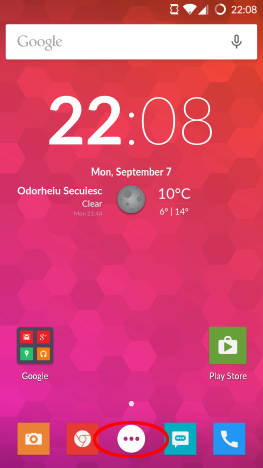
Android, Microsoft, Office, Word, fail, buka, akses, awan
Cari ikon Word dan ketik padanya untuk melancarkan apl.
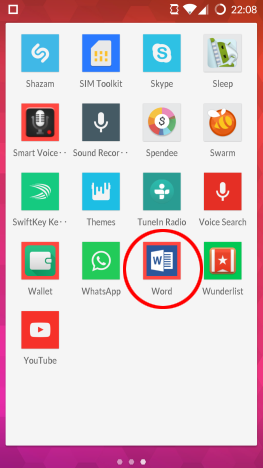
Android, Microsoft, Office, Word, fail, buka, akses, awan
Anda akan melihat serta-merta semua dokumen terbaharu yang telah anda kerjakan, tidak kira di mana ia disimpan - hanya ketik mana-mana dokumen tersebut untuk membukanya.
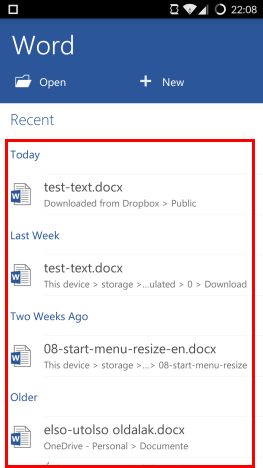
Android, Microsoft, Office, Word, fail, buka, akses, awan
Cara Membuka Mana-mana Dokumen Yang Disimpan Pada Peranti Anda, Dengan Microsoft Word Untuk Android
Jika anda sedang mencari dokumen yang belum anda gunakan baru-baru ini, ketik ikon Buka pada skrin utama apl.
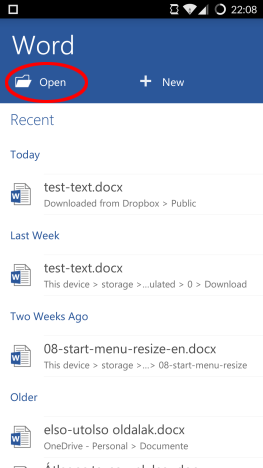
Android, Microsoft, Office, Word, fail, buka, akses, awan
Anda kini berada di skrin Buka - di sinilah anda boleh mengakses semua dokumen anda. Untuk membuka dokumen daripada peranti anda, ketik Peranti ini .
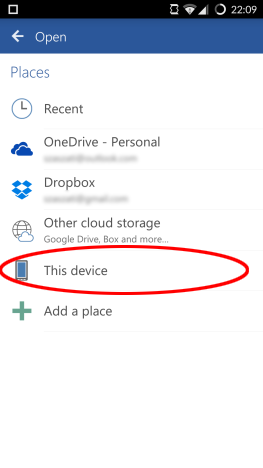
Android, Microsoft, Office, Word, fail, buka, akses, awan
Navigasi ke folder tempat dokumen disimpan, dengan mengetik pada nama folder.
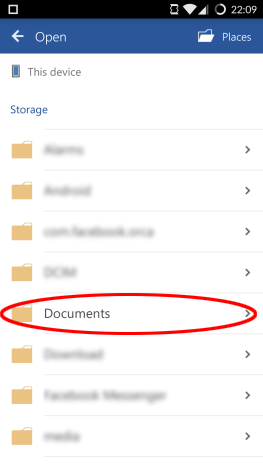
Android, Microsoft, Office, Word, fail, buka, akses, awan
Akhir sekali, ketik nama dokumen untuk membukanya.
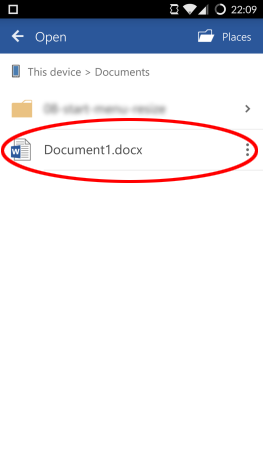
Android, Microsoft, Office, Word, fail, buka, akses, awan
Cara Membuka Dokumen Daripada OneDrive Anda, Dengan Microsoft Word Untuk Android
Untuk membuka dokumen yang disimpan pada OneDrive anda , akses skrin Buka dengan mengetik Buka pada skrin utama dalam Word .
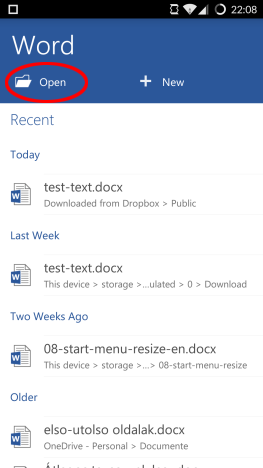
Android, Microsoft, Office, Word, fail, buka, akses, awan
Sekarang ketik OneDrive untuk mengakses fail anda di sana.
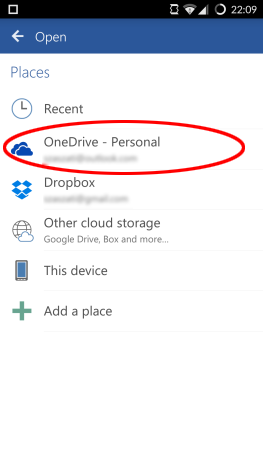
Android, Microsoft, Office, Word, fail, buka, akses, awan
Pilih folder tempat dokumen anda disimpan dengan mengetik namanya.
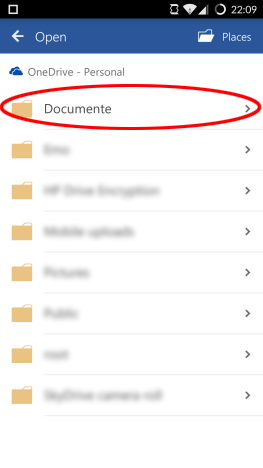
Android, Microsoft, Office, Word, fail, buka, akses, awan
Akhir sekali, ketik pada nama dokumen untuk membukanya.
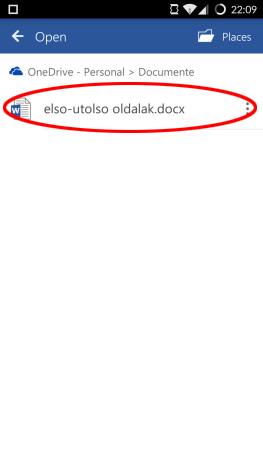
Android, Microsoft, Office, Word, fail, buka, akses, awan
Cara Membuka Dokumen Dari Dropbox Anda, Dengan Microsoft Word Untuk Android
Seperti semua tempat lain, membuka fail anda pada Dropbox juga bermula dengan mengetik ikon Buka pada skrin utama.
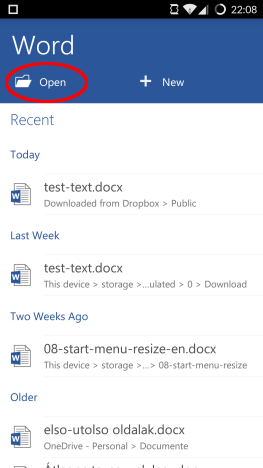
Android, Microsoft, Office, Word, fail, buka, akses, awan
Di sini, anda perlu mengetik Dropbox untuk melihat fail anda disimpan padanya.
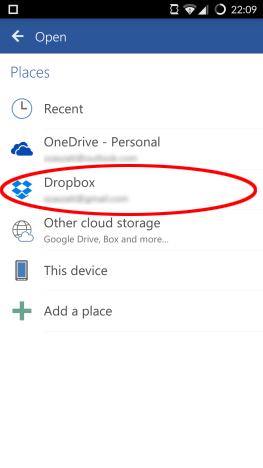
Android, Microsoft, Office, Word, fail, buka, akses, awan
Pilih folder di mana dokumen anda berada dengan mengetik pada namanya.
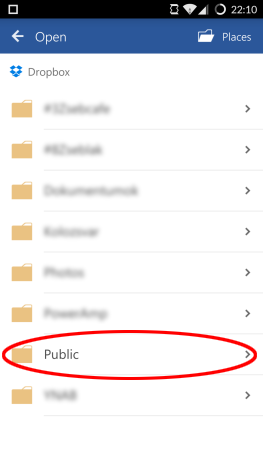
Android, Microsoft, Office, Word, fail, buka, akses, awan
Langkah terakhir ialah mengetik nama dokumen untuk memuatkan fail dalam Word .
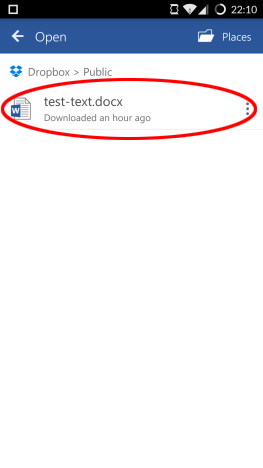
Android, Microsoft, Office, Word, fail, buka, akses, awan
Kesimpulan
Microsoft Word untuk Android ialah apl moden, bermakna ia bukan sahaja bergantung pada storan tempatan, tetapi juga membolehkan anda mengakses akaun storan awan anda yang berbeza secara langsung dan mudah, jadi anda tidak akan mengalami kesukaran untuk mengakses mana-mana dokumen yang anda disimpan pada perkhidmatan awan yang berbeza.
Membuka dokumen yang disimpan pada peranti anda, pada OneDrive atau pada Dropbox adalah sangat mudah dan prosesnya agak serupa, jadi anda tidak perlu mempelajari menu dan tetapan yang berbeza untuk setiap akaun. Jika anda mempunyai sebarang kesulitan, tanya dalam komen!
Kemas kini One UI 6 membolehkan pengguna menambah widget kamera pada telefon Samsung Galaxy untuk disesuaikan mengikut kehendak mereka.
Dalam artikel berikut, kami akan membentangkan operasi asas untuk memulihkan data yang dipadam dalam Windows 7 dengan alat sokongan Recuva Portable. Dengan Mudah Alih Recuva, anda boleh menyimpannya pada mana-mana batang USB yang mudah, dan menggunakannya apabila diperlukan. Alat padat, ringkas, mudah digunakan dengan ciri berikut:
Jajarkan teks ke kiri, kanan, atau tengah dalam Microsoft Word. Wajarkan dan jajarkan teks secara menegak untuk hasil terbaik. Panduan lengkap untuk menyelaraskan teks.
Cara membuat folder baharu dalam Windows menggunakan menu klik kanan, File Explorer, papan kekunci atau baris arahan.
Secara teknikal, iPhone 4 boleh mengambil foto 5 Megapiksel dan video HDTV1280 x 720 atau hanya 720p. Sebagai contoh, fail video yang dirakam dengan iPhone sepanjang kira-kira 50 saat akan bersaiz melebihi 60MB...
Jika anda tidak perlu lagi menggunakan Galaxy AI pada telefon Samsung anda, anda boleh mematikannya dengan operasi yang sangat mudah. Berikut ialah arahan untuk mematikan Galaxy AI pada telefon Samsung.
Jika anda tidak perlu menggunakan sebarang aksara AI di Instagram, anda juga boleh memadamkannya dengan cepat. Berikut ialah panduan untuk mengalih keluar aksara AI di Instagram.
Simbol delta dalam Excel, juga dikenali sebagai simbol segitiga dalam Excel, banyak digunakan dalam jadual data statistik, menyatakan peningkatan atau penurunan nombor, atau sebarang data mengikut kehendak pengguna.
Selain berkongsi fail Helaian Google dengan semua helaian yang dipaparkan, pengguna boleh memilih untuk berkongsi kawasan data Helaian Google atau berkongsi helaian pada Helaian Google.
Pengguna juga boleh menyesuaikan untuk mematikan memori ChatGPT pada bila-bila masa yang mereka mahu, pada kedua-dua versi mudah alih dan komputer. Berikut ialah arahan untuk melumpuhkan storan ChatGPT.
Secara lalai, Kemas Kini Windows akan menyemak kemas kini secara automatik dan anda juga boleh melihat bila kemas kini terakhir dibuat. Berikut ialah arahan tentang cara melihat masa terakhir Windows dikemas kini.
Pada asasnya, operasi untuk memadam eSIM pada iPhone juga mudah untuk kami ikuti. Berikut ialah arahan untuk mengalih keluar eSIM pada iPhone.
Selain menyimpan Foto Langsung sebagai video pada iPhone, pengguna boleh menukar Foto Langsung kepada Boomerang pada iPhone dengan sangat mudah.
Banyak apl mendayakan SharePlay secara automatik apabila anda FaceTime, yang boleh menyebabkan anda secara tidak sengaja menekan butang yang salah dan merosakkan panggilan video yang anda buat.
Apabila anda mendayakan Klik untuk Lakukan, ciri ini berfungsi dan memahami teks atau imej yang anda klik dan kemudian membuat pertimbangan untuk menyediakan tindakan kontekstual yang berkaitan.
Menghidupkan lampu latar papan kekunci akan menjadikan papan kekunci bercahaya, berguna apabila beroperasi dalam keadaan cahaya malap atau menjadikan sudut permainan anda kelihatan lebih sejuk. Terdapat 4 cara untuk menghidupkan lampu papan kekunci komputer riba untuk anda pilih di bawah.
Terdapat banyak cara untuk memasuki Safe Mode pada Windows 10, sekiranya anda tidak dapat memasuki Windows dan masuk. Untuk memasuki Safe Mode Windows 10 semasa memulakan komputer anda, sila rujuk artikel di bawah dari WebTech360.
Grok AI kini telah mengembangkan penjana foto AInya untuk mengubah foto peribadi kepada gaya baharu, seperti mencipta foto gaya Studio Ghibli dengan filem animasi terkenal.
Google One AI Premium menawarkan percubaan percuma selama 1 bulan untuk pengguna mendaftar dan mengalami banyak ciri yang dinaik taraf seperti pembantu Gemini Advanced.
Bermula dengan iOS 18.4, Apple membenarkan pengguna memutuskan sama ada untuk menunjukkan carian terbaru dalam Safari.


















